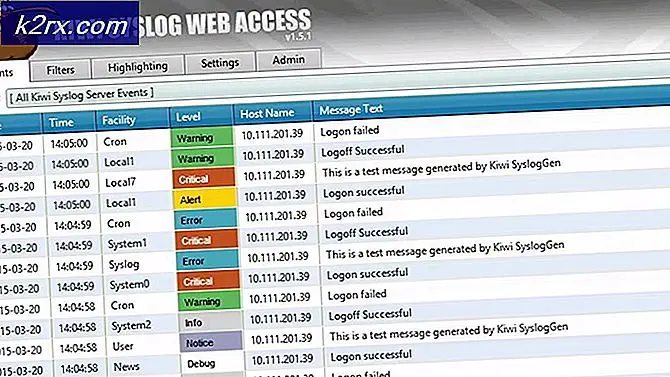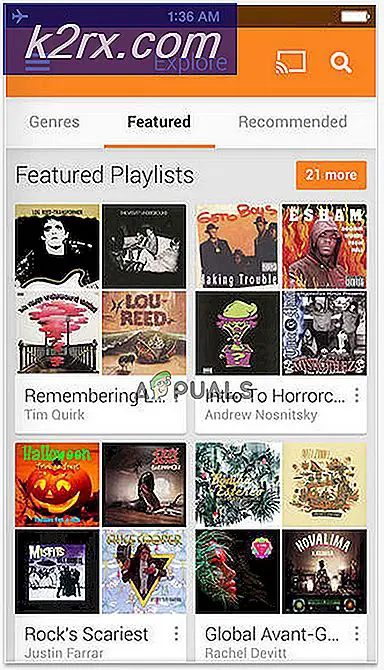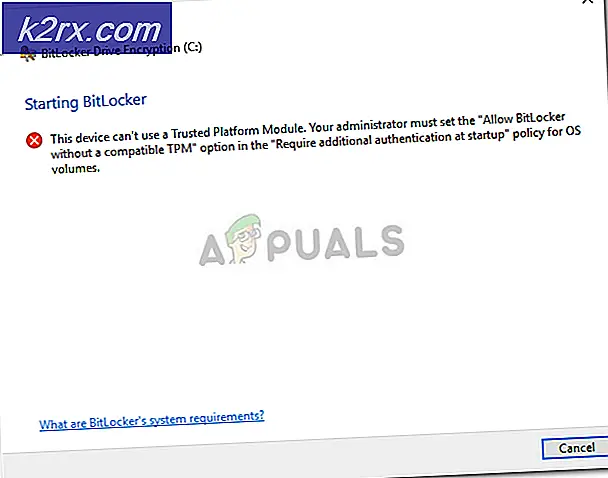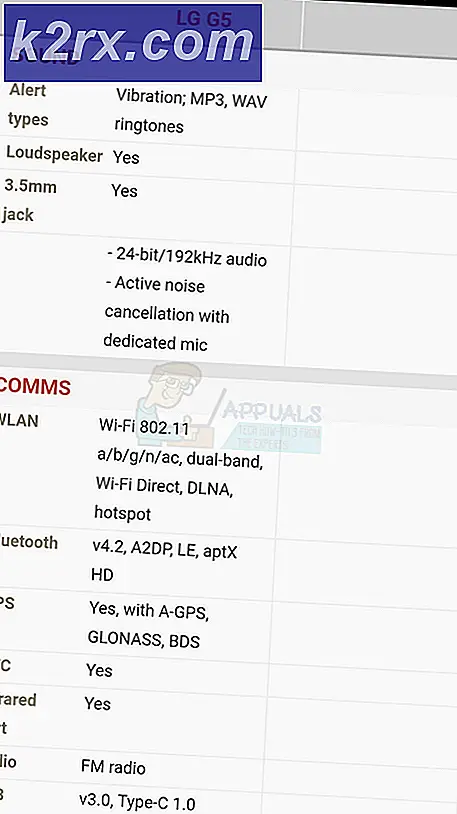วิธีการ: Root Bluestacks 2
BlueStacks เป็นเครื่องจำลองแอนดรอยด์ที่ได้รับการจัดอันดับสูงสำหรับเครื่องพีซี แต่น่าเสียดายที่เครื่องนี้ไม่ได้นำเสนอเวอร์ชันที่ฝังรากมาก่อน มองไปรอบ ๆ สุทธิจะแสดงคำแนะนำมากมายสำหรับ BlueStacks การขลิบด้วยคลิกเดียวโดยใช้เครื่องมือเช่น KingoRoot แต่ฉันมีข้อคัดค้านทางศีลธรรมในการแนะนำ KingoRoot แก่ผู้คนสำหรับอุปกรณ์ใด ๆ ซึ่งเป็นที่รู้จักกันดีในฉากการหยั่งรากที่ KingoRoot มีประวัติ ของรูดข้อมูลของผู้คนและส่งไปยังเซิร์ฟเวอร์เงาในประเทศจีน
กับที่กล่าวว่าฉันจะแสดงให้คุณดีที่สุดวิธีที่ปลอดภัยที่สุดสำหรับการขจัด BlueStacks โดยใช้ซูเปอร์ - มันมากขึ้นทางเทคนิคกว่าวิธีการคลิกเพียงครั้งเดียว แต่ความเป็นส่วนตัวของคุณจะขอบคุณฉันในระยะยาว วิธีนี้จะช่วยให้คุณบรรลุราก ถาวร ซึ่งหมายความว่าคุณจะไม่จำเป็นต้องรีบูตใหม่หลังจากรีสตาร์ทเครื่อง BlueStacks
ที่ต้องการ:
- SuperSU v2.65
- BusyBox i686 ที่แตกออก
- บันทึกไฟล์ SuperSU และ BusyBox ไว้ที่ไหนสักแห่งในคอมพิวเตอร์ของคุณ - แกะ SuperSu แต่เวอร์ชัน BusyBox ที่ฉันเชื่อมโยงอยู่จะถูกแยกออกจากคุณแล้ว
- ตอนนี้เปิดหน้าต่างคำสั่ง Windows คุณสามารถกด Windows Key + R จากนั้นพิมพ์ ' exe '
- ตอนนี้ให้ทำสำเนาคำสั่งเหล่านี้ทั้งหมดลงใน Command Prompt - คำสั่งเหล่านี้จะเพิ่มค่ารีจิสทรีที่ป้องกันไม่ให้ BlueStacks โทรกลับบ้านปิดกล้อง BlueStacks ปลอมตำแหน่ง GPS ของคุณและอีกสองอย่างที่เป็นประโยชน์ต่อวัตถุประสงค์ของเรา:
reg เพิ่ม HKEY_LOCAL_MACHINE \ SOFTWARE \ BlueStacks \ Agent \ AppSync / f / v เปิดใช้งาน / t REG_DWORD / d 0
reg เพิ่ม HKEY_LOCAL_MACHINE \ SOFTWARE \ BlueStacks \ Agent \ Cloud / f / v โฮสต์ / t REG_SZ / d https://127.0.0.1
reg เพิ่ม HKEY_LOCAL_MACHINE \ SOFTWARE \ BlueStacks \ Agent \ Cloud / f / v โฮสต์ 2 / t REG_SZ / d https://127.0.0.1
reg เพิ่ม HKEY_LOCAL_MACHINE \ SOFTWARE \ BlueStacks \ Agent \ Cloud / f / v CCPinCheckSecs / t REG_DWORD / d 0xffffffff
reg เพิ่ม HKEY_LOCAL_MACHINE \ SOFTWARE \ BlueStacks \ Agent \ Cloud / f / v SyncIntervalSecs / t REG_DWORD / d 0xffffffff
reg เพิ่ม HKEY_LOCAL_MACHINE \ SOFTWARE \ BlueStacks \ Config / f / v OEM / t REG_SZ / d BlueStacks
reg เพิ่ม HKEY_LOCAL_MACHINE \ SOFTWARE \ BlueStacks \ Guests \ Android \ Config / f / v กล้อง / t REG_DWORD / d 0
reg เพิ่ม HKEY_LOCAL_MACHINE \ SOFTWARE \ BlueStacks \ Guests \ Android \ Config / f / v IsFrontendFirstLaunch / t REG_DWORD / d 0
reg เพิ่ม HKEY_LOCAL_MACHINE \ SOFTWARE \ BlueStacks \ Guests \ Android \ Config / f / v SystemStats / t REG_DWORD / d 0
reg เพิ่ม HKEY_LOCAL_MACHINE \ SOFTWARE \ BlueStacks \ Guests \ Android \ Config / f / v UsbAutoMount / t REG_DWORD / d 0
reg เพิ่ม HKEY_LOCAL_MACHINE \ SOFTWARE \ BlueStacks \ Guests \ Android \ Config / f / v GpsMode / t REG_DWORD / d 0
reg เพิ่ม HKEY_LOCAL_MACHINE \ SOFTWARE \ BlueStacks \ Guests \ Android \ Config / f / v GpsLatitude / t REG_SZ / d 0.0
reg เพิ่ม HKEY_LOCAL_MACHINE \ SOFTWARE \ BlueStacks \ Guests \ Android \ Config / f / v GpsLongitude / t REG_SZ / d 0.0
reg เพิ่ม HKEY_LOCAL_MACHINE \ SOFTWARE \ BlueStacks \ Guests \ Android \ Config / f / v OEM / t REG_SZ / d BlueStacks
reg เพิ่ม HKEY_LOCAL_MACHINE \ SOFTWARE \ BlueStacks \ Guests \ Android \ FrameBuffer \ 0 / f / v GuestWidth / t REG_DWORD / d 860
reg เพิ่ม HKEY_LOCAL_MACHINE \ SOFTWARE \ BlueStacks \ Guests \ Android \ FrameBuffer \ 0 / f / v GuestHeight / t REG_DWORD / d 732
reg เพิ่ม HKEY_LOCAL_MACHINE \ SOFTWARE \ BlueStacks \ Guests \ Android \ FrameBuffer \ 0 / f / v WindowWidth / t REG_DWORD / d 860
reg เพิ่ม HKEY_LOCAL_MACHINE \ SOFTWARE \ BlueStacks \ Guests \ Android \ FrameBuffer \ 0 / f / v WindowHeight / t REG_DWORD / d 732
reg เพิ่ม HKEY_LOCAL_MACHINE \ SOFTWARE \ BlueStacks \ Updater / f / v ManifestURL / t REG_SZ / d http://127.0.0.1/updates/manifest_2.3.29.6222
- ตอนนี้ให้ปิดพรอมต์คำสั่งแล้วเปิดใหม่โดยใช้ สิทธิ์ของผู้ดูแลระบบ ก่อนดำเนินการต่อเพื่อเพิ่มบรรทัดต่อไปนี้:
reg เพิ่ม HKEY_LOCAL_MACHINE \ SOFTWARE \ BlueStacks \ Guests \ Android \ SharedFolder \ 1 / f / v ชื่อ / t REG_SZ / d InputMapper
reg เพิ่มโฟลเดอร์ HKEY_LOCAL_MACHINE \ SOFTWARE \ BlueStacks \ Guests \ Android \ SharedFolder \ 1 / f / v เส้นทาง / t REG_SZ / d C: \ ProgramData \ BlueStacks \ UserData \ InputMapper \
reg delete HKEY_LOCAL_MACHINE \ SOFTWARE \ BlueStacks \ Guests \ Android \ SharedFolder \ 2 / f
reg delete HKEY_LOCAL_MACHINE \ SOFTWARE \ BlueStacks \ Guests \ Android \ SharedFolder \ 3 / f
reg delete HKEY_LOCAL_MACHINE \ SOFTWARE \ BlueStacks \ Guests \ Android \ SharedFolder \ 4 / f
reg delete HKEY_LOCAL_MACHINE \ SOFTWARE \ BlueStacks \ Guests \ Android \ SharedFolder \ 5 / f
- นอกจากนี้ขอแนะนำให้กำหนดค่าแรมสำหรับ BlueStacks ซึ่งจะช่วยแก้ปัญหาเกี่ยวกับความเร็วและความจำเช่นการรันเกมหรือแอพพลิเคชันที่ใช้ RAM มาก เปลี่ยน 512 จำนวน RAM ที่ต้องการ:
reg เพิ่ม HKEY_LOCAL_MACHINE \ SOFTWARE \ BlueStacks \ Guest \ Android / f / v หน่วยความจำ / t REG_DWORD / d 512
- เอาล่ะตอนนี้เราพร้อมที่จะเริ่มต้นกระบวนการคัดลอกแล้ว เราจำเป็นต้องมีการทำงานของ ADB ดังนั้นหากคุณไม่ได้กำหนดค่า ADB ไว้ในคอมพิวเตอร์ของคุณโปรดอ่านวิธีการติดตั้ง ADB ใน Windows
- เมื่อคุณติดตั้ง ADB แล้วให้พิมพ์คำสั่งต่อไปยังเทอร์มินัลคำสั่ง Windows ไม่ใช่ เทอร์มินัล ADB - เรายังไม่ได้ทำ
sc start BstHdAndroidSvc
C: \ Program Files (x86) \ เซิร์ฟเวอร์ของ BlueStacks \ HD-Adb.exe
C: \ Program Files (x86) \ BlueStacks \ HD-Adb.exe เริ่มต้นเซิร์ฟเวอร์
C: \ Program Files (x86) \ BlueStacks \ HD-Adb.exe รอสำหรับอุปกรณ์
- ตอนนี้เราต้องเปิดเปลือก ADB เพื่อป้อนคำสั่ง Windows :
C: \ Program Files (x86) \ เปลือก BlueStacks \ HD-Adb.exe
- ควรเปิดพรอมต์คำสั่ง Linux พร้อมด้วยเครื่องหมาย $ ก่อนแต่ละบรรทัด เพื่อป้อนนี้:
/ system / xbin / bstk / su
- ที่จะปลดล็อกโหมด SU ซ่อน BlueStacks และเปลี่ยนเครื่องหมาย $ เป็น # ดังนั้นในเปลือก ADB ให้ป้อนคำสั่งเหล่านี้:
mount -o remount, rw / dev / sda1 / ระบบ
mkdir / ระบบ / tmp
- ตอนนี้เปิดคำสั่งของ Windows พร้อมรับคำสั่งเหล่านี้:
C: \ Program Files (x86) \ Bluestacks \ HD-Adb.exe กด C: /SuperSU/common/SuperUser.apk / system / tmp
C: \ Program Files (x86) \ BlueStacks \ HD-Adb.exe กดพา ธ ไป / SuperSU / 2.65 / x86 / su / system / tmp
C: \ Program Files (x86) \ BlueStacks \ HD-Adb.exe กดพา ธ ไป / SuperSU / 2.65 / x86 / supolicy / system / tmp
C: \ Program Files (x86) \ BlueStacks \ HD-Adb.exe กดพา ธ ไป / SuperSU / 2.65 / x86 / libsupol.so / system / tmp
C: \ Program Files (x86) \ BlueStacks \ HD-Adb.exe กดพา ธ ไป / busybox / busybox-i686 / ระบบ / tmp /
- ตอนนี้กลับไปที่พรอมต์คำสั่งของ ADB และป้อนคำสั่งเหล่านี้เพื่อสร้างราก BlueStacks อย่างถาวร:
ระบบ chown: ระบบ /system/tmp/SuperUser.apk
chmod 664 /system/tmp/SuperUser.apk
mv /system/tmp/SuperUser.apk / system / app
ราก chown: root / system / tmp / su
ราก chown: root / system / tmp / supolicy
ราก chown: root /system/tmp/libsupol.so
chmod 775 / system / tmp / su
chmod 775 / system / tmp / supolicy
chmod 664 /system/tmp/libsupol.so
cp / system / tmp / su / system / xbin / daemonsu
mv / ระบบ / tmp / su / system / xbin /
mv / system / tmp / supolicy / system / xbin /
mv /system/tmp/libsupol.so / system / lib /
- และคำสั่งเหล่านี้จะติดตั้ง BusyBox:
chmod 775 / system / tmp / busybox-i686
ราก chown: root / system / tmp / busybox-i686
cp / system / tmp / busybox-i686 / system / xbin /
mv / system / tmp / busybox-i686 / system / xbin / busybox
- ตอนนี้เราจะปรับเปลี่ยน init.sh เพื่อเปลี่ยนไบนารี SU เพื่อฟังเป็น daemon:
- ตอนนี้เราจะ remount ระบบเป็นแบบอ่านอย่างเดียว:
rm / ระบบ / tmp / *
rmdir / ระบบ / tmp
mount -o remount, ro / dev / sda1 / ระบบ
mount -t ext4 / dev / block / sdd1 / mnt / prebundledapps
- และตอนนี้เราจะล้างแคช Dalvik:
ค้นหา / data / dalvik-cache / -type f -exec rm {} +
ทางออก
ทางออก
- เอาล่ะนั่นคือคำสั่งของ ADB นั่นเอง ตอนนี้กลับไปที่พรอมต์คำสั่งของ Windows และเริ่มต้นใหม่ BlueStacks:
หยุด BstHdAndroidSvc
### รอสักครู่ (10?)
sc start BstHdAndroidSvc
- การยืนยันความสำเร็จของรากของเราควรอยู่ในรูปแบบของการแจ้งเตือนการอัพเดท SuperSU ดังนั้นเลือกวิธีการปกติ เมื่อเสร็จสิ้นการอัปเดตให้รีสตาร์ท BlueStacks ผ่านทางคำสั่งของ Windows :
C: \ Program Files (x86) \ BlueStacks \ HD-Quit.exe
C: \ Program Files (x86) \ BlueStacks \ HD-Frontend.exe Android
ตอนนี้ BlueStacks ของคุณสมบูรณ์แล้ว!
PRO TIP: หากปัญหาเกิดขึ้นกับคอมพิวเตอร์หรือแล็ปท็อป / โน้ตบุ๊คคุณควรลองใช้ซอฟต์แวร์ Reimage Plus ซึ่งสามารถสแกนที่เก็บข้อมูลและแทนที่ไฟล์ที่เสียหายได้ วิธีนี้ใช้ได้ผลในกรณีส่วนใหญ่เนื่องจากปัญหาเกิดจากความเสียหายของระบบ คุณสามารถดาวน์โหลด Reimage Plus โดยคลิกที่นี่